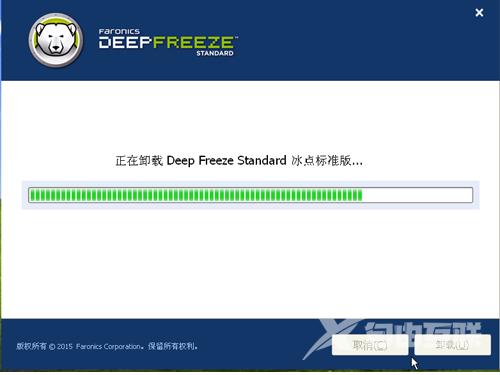冰点还原精灵是一个电脑系统还原软件。冰点还原精灵软件操作简单,功能强大。无论你对电脑进行什么操作,在重启后都可以恢复到之前的状态,减少用户操作失误带来的风险,保证
冰点还原精灵是一个电脑系统还原软件。冰点还原精灵软件操作简单,功能强大。无论你对电脑进行什么操作,在重启后都可以恢复到之前的状态,减少用户操作失误带来的风险,保证用户电脑电脑系统的安全。我们可以通过冰点还原精灵软件来对计算机进行系统备份和还原操作,为大家带来高效便捷的使用体验。
相关推荐:下载地址
具体操作一、首先解冻
1、我们要卸载冰点还原精灵软件,第一步需要先设置软件选项,将“启动后冻结”选项修改为“启动后解冻”,然后点击界面下方的“应用并重启”选项。
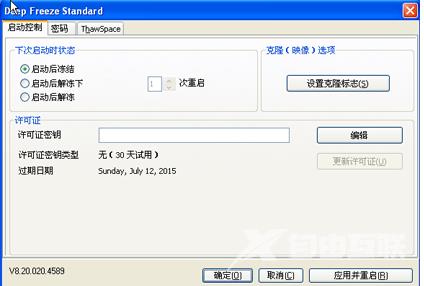
2、点击“应用并重启”之后,就会出现下图中的提示窗口,提示用户是否需要重启计算机,我们点击yes进行重启。

二、卸载设置及卸载
1、我们等待电脑重启完成后就可以进行卸载操作了,这个时候我们可以查看电脑桌面右下角的任务栏中是否有下图中的图标,如果有说明冰点软件已经被解冻了,我们就可以开始下一步。
![]()
2、接下来我们找到安装冰点还原精灵的文件夹,找到当时安装冰点还原精灵的图标,点击后会进入到下图中的界面,我们点击界面下方的“卸载”选项。
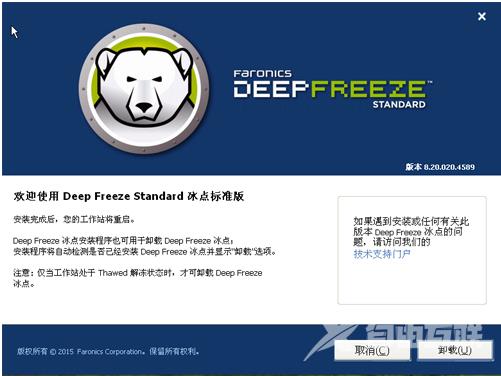
3、接下来就进入到冰点还原精灵卸载界面,我们等待界面中的进度条完成就可以成功卸载冰点还原精灵软件了。卸载完成后我们重启电脑就可以发现冰点还原软件已经被卸载掉了。